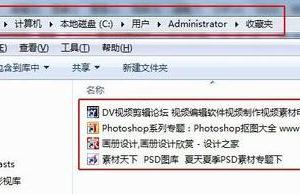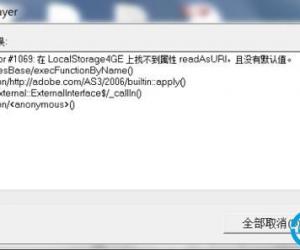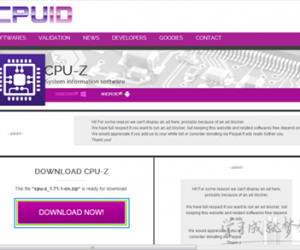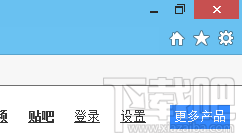电脑没有检测到开机设备怎么解决 系统会进入bios设置程序
发布时间:2017-03-03 13:41:17作者:知识屋
电脑没有检测到开机设备怎么解决 系统会进入bios设置程序 开机后,如果没有检测到开机设备,这时我们怎么办?下面是小编为大家介绍电脑没有检测到开机设备的解决方法,欢迎大家阅读。
电脑没有检测到开机设备的解决方法
当出现此问题时,点“确认”,然后进入BIOS设置界面,如果是初次进入,那么会显示下图。

选择“高级模式”,弹出确认对话框,我们单击“确定,进入高级模式,到达图2


用鼠标单击”启动“,如下图
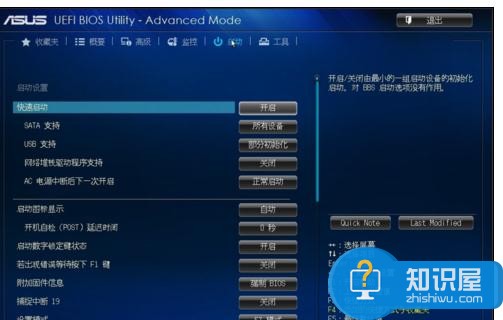
然后一直用鼠标向下翻,到达如下图的界面,用鼠标单击”安全启动“。

接着会出现下图

单击”windows uefi·····“,弹出如下对话框
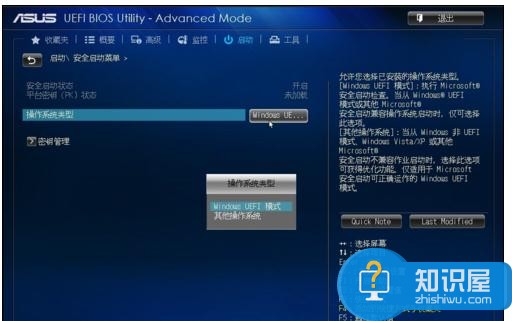
选择”其他操作系统“。在这里,我要解释一下为什么要把”windows UEFI模式“改为”其他操作系统“:如果选择”windows UEFI模式”,那么电脑只会扫描windowsXP及以下的操作系统,而我们的电脑一般都是win7/win8/win10,所以自然会显示没有检测到开机设备了。

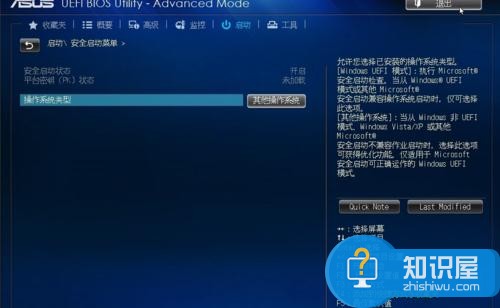
接着单击右上角的“退出”

最后单击“保存变更并重新设置”,弹出如下对话框,上面显示了你的更改,单击“yes”,保存并重启。
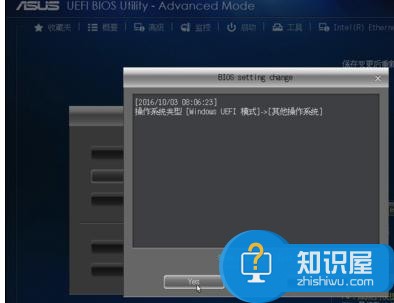
最后,电脑就好啦!尽情使用吧!
知识阅读
软件推荐
更多 >-
1
 一寸照片的尺寸是多少像素?一寸照片规格排版教程
一寸照片的尺寸是多少像素?一寸照片规格排版教程2016-05-30
-
2
新浪秒拍视频怎么下载?秒拍视频下载的方法教程
-
3
监控怎么安装?网络监控摄像头安装图文教程
-
4
电脑待机时间怎么设置 电脑没多久就进入待机状态
-
5
农行网银K宝密码忘了怎么办?农行网银K宝密码忘了的解决方法
-
6
手机淘宝怎么修改评价 手机淘宝修改评价方法
-
7
支付宝钱包、微信和手机QQ红包怎么用?为手机充话费、淘宝购物、买电影票
-
8
不认识的字怎么查,教你怎样查不认识的字
-
9
如何用QQ音乐下载歌到内存卡里面
-
10
2015年度哪款浏览器好用? 2015年上半年浏览器评测排行榜!